როდესაც Chrome არ ატვირთავს სურათებს, ეს შეიძლება იყოს ძალიან იმედგაცრუებული. მიზეზები შეიძლება იყოს სხვადასხვა, როგორიცაა ბრაუზერის პრობლემები ან ნელი ინტერნეტ კავშირი. სხვა შესაძლო მიზეზები მოიცავს გამოსახულების მიუწვდომლობას სერვერზე ან გამოსახულების ბმულების განახლებას. მაგრამ არსებობს მრავალი რჩევა, რომლითაც შეგიძლიათ სცადოთ პრობლემის გამოსწორება და ამ სურათების დაბრუნება. განაგრძეთ კითხვა, რომ ნახოთ დამწყებთათვის მოსახერხებელი რჩევები, რომლებიც შეგიძლიათ გამოიყენოთ პრობლემების გადასაჭრელად და, ბოლოს და ბოლოს, ნახეთ ეს სურათები.
როგორ გავასწოროთ Google Chrome, რომელიც არ იტვირთება სურათები
მიუხედავად იმისა, წლების განმავლობაში იყენებდით Chrome-ს ან ახლახან დაიწყეთ მისი გამოყენება, სურათების ჩატვირთვა არის შეცდომა, რომელსაც ადრე თუ გვიან შეხვდებით. სწრაფი რჩევა, რომელიც შეგიძლიათ სცადოთ, არის სხვა ბრაუზერის გამოყენება, რადგან Chrome-ს აქვს ძალიან ბევრი რესურსის გამოყენების ტენდენცია. პრობლემის მიზეზი შეიძლება იყოს მრავალი, მაგალითად, Google-ს აქვს სერვერის პრობლემები, მაგრამ როგორიც არ უნდა იყოს მიზეზი, აქ არის სასარგებლო რჩევები, რომელთა გამოსწორებაც შეგიძლიათ სცადოთ.
Chrome-ის განახლებით გამოასწორეთ Chrome-ი, რომელიც არ იტვირთება სურათებს
როდესაც თქვენი ბრაუზერი არ არის განახლებული, ამან შეიძლება გამოიწვიოს ყველა სახის პრობლემა, მაგალითად, სურათების ნახვის შეუძლებლობა. შეგიძლიათ განაახლოთ Chrome-ზე დაწკაპუნებით წერტილები ზედა მარჯვნივ და კურსორის განთავსება დახმარება ვარიანტი. როდესაც გვერდითი მენიუ გამოჩნდება, დააწკაპუნეთ Chrome-ის შესახებ. შემდეგ გვერდზე ნახავთ, რომ Chrome არის განახლებული, ან მიმდინარეობს განახლების ინსტალაცია.
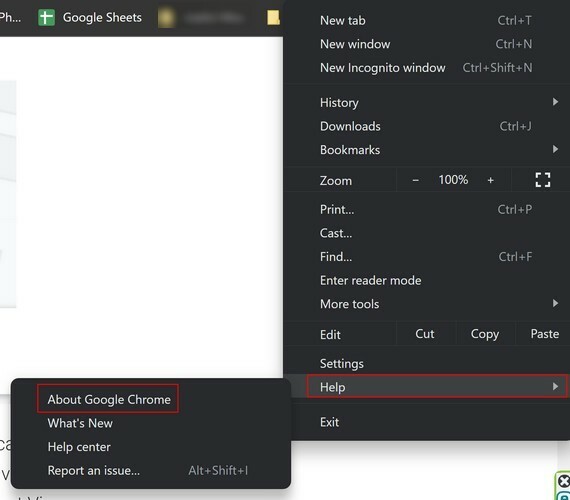
გამოასწორეთ Chrome არ ჩაიტვირთა სურათები სურათების ჩვენების ნებართვით
კიდევ ერთი შესაძლო მიზეზი, რის გამოც Chrome არ აჩვენებს სურათებს, შეიძლება იყოს პარამეტრების დაყენება. თუ ბრაუზერს არ აქვს სურათების ჩვენების უფლება, სწორედ ამიტომ იღებთ ამ შეცდომას. იმის შესამოწმებლად, არის თუ არა ეს მიზეზი, დააწკაპუნეთ სამ წერტილზე ზედა მარჯვენა კუთხეში და გადადით პარამეტრები. პარამეტრებში შესვლის შემდეგ დააწკაპუნეთ კონფიდენციალურობა და უსაფრთხოება მარცხნივ. Დააკლიკეთ საიტის პარამეტრები, რასაც მოჰყვა სურათები. ნაგულისხმევი ქცევის ქვეშ დააწკაპუნეთ საიტებს შეუძლიათ სურათების ჩვენება. გადატვირთეთ ბრაუზერი და ახლავე უნდა შეძლოთ თქვენი სურათების ნახვა.
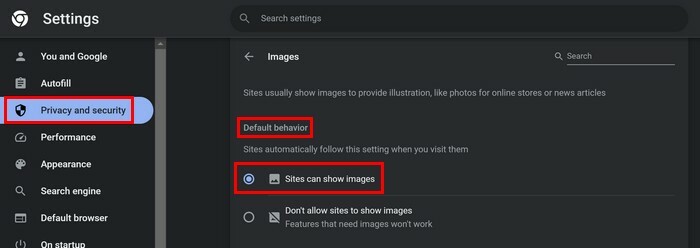
გამოასწორეთ Chrome არ აჩვენებს სურათებს ქეშისა და მონაცემების გასუფთავებით
ყოველთვის კარგი იდეაა ბრაუზერის ქეშის დროდადრო გასუფთავება, რათა თავიდან აიცილოთ პრობლემები. მათი არ წაშლით, თქვენ გექნებათ მრავალი პრობლემა, როგორიცაა ნელი სიჩქარე და გატეხილი სურათები მოძველებული ქეშირებული მონაცემების გამო (სხვა საკითხებთან ერთად). მისი გასუფთავება შეგიძლიათ პარამეტრებში გადასვლით (ზედა მარჯვენა კუთხეში დაწკაპუნებით სამ წერტილზე), რასაც მოჰყვება კონფიდენციალურობა და უსაფრთხოება ვარიანტი თქვენს მარცხნივ. The დათვალიერების მონაცემების გასუფთავება იქნება კონფიდენციალურობის და უსაფრთხოების განყოფილებაში.
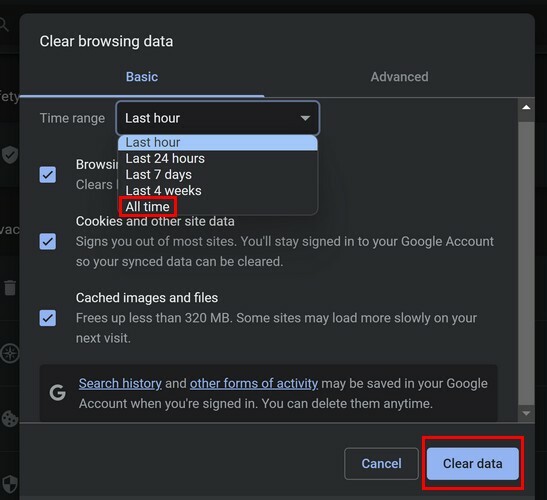
დარწმუნდით, რომ ვარიანტები ქეშირებული სურათები და ფაილები მოწმდება ერთად ქუქიები და საიტის სხვა მონაცემები ვარიანტი. დროის დიაპაზონის ჩამოსაშლელ მენიუში დარწმუნდით, რომ აირჩიეთ Ყოველთვის ვარიანტი.
დააფიქსირეთ Chrome-ის სურათების არჩვენება გაფართოებების გამორთვით ან წაშლით
ცუდად კონფიგურირებულმა გაფართოებებმა შეიძლება გამოიწვიოს ყველა სახის პრობლემა, როგორიცაა ბრაუზერის ნელი სიჩქარე, ბრაუზერის გაყინვა და უსაფრთხოების რისკი. თქვენ შეიძლება დააინსტალირეთ გაფართოება, რომელიც იწვევს ამ პრობლემას. თქვენ შეგიძლიათ შეამოწმოთ ეს ასეა თუ არა ინკოგნიტო ჩანართის გახსნით Ctrl + Shift + N კლავიშების დაჭერით. თქვენ ასევე შეგიძლიათ დააჭიროთ სამ წერტილს ზედა მარჯვენა კუთხეში და აირჩიოთ ახალი ინკოგნიტო ფანჯარა.
თუ ხედავთ სურათებს, შეგიძლიათ დაიწყოთ პრობლემების აღმოფხვრა თქვენ მიერ დაინსტალირებული ბოლო გაფართოებების ან პრობლემის დაწყებამდე ცოტა ხნით ადრე დაყენებული გაფართოებების წაშლით. ამის გაკეთება შეგიძლიათ გაფართოების ხატულაზე დაწკაპუნებით, რომელიც თავსატეხის ნაწილს ჰგავს. მოძებნეთ გაფართოება, რომელიც ახლახან დააინსტალირეთ და დააჭირეთ სამ წერტილს მარჯვნივ. დააწკაპუნეთ გაფართოების წაშლის ვარიანტზე და მზად ხართ წახვიდეთ.

თუ არ გსურთ მათი ამოღება, შეგიძლიათ დროებით გამორთოთ ისინი. დააწკაპუნეთ თავსატეხის ხატულაზე და დააჭირეთ გაფართოებების მართვას. თქვენ ნახავთ დაინსტალირებული გაფართოებების ჩამონათვალს. დააწკაპუნეთ მასზე და ის გახდება ნაცრისფერი, როდესაც ის გამორთულია. თქვენ ასევე იხილავთ ამოღების ვარიანტს.
გამოასწორეთ Chrome არ აჩვენებს სურათებს JavaScript-ის ჩართვით
მიზეზი, რის გამოც თქვენ ვერ ხედავთ სურათებს Chrome-ში, შეიძლება იყოს ის, რომ საიტი იყენებს JavaScript-ს. თუ ეს ვარიანტი გამორთული გაქვთ, ამით შეიძლება აიხსნათ, რატომ არ ხედავთ მათ. მის გასააქტიურებლად გადადით პარამეტრები ზედა მარჯვენა წერტილზე დაწკაპუნებით. პარამეტრებში შესვლის შემდეგ გადადით კონფიდენციალურობა და უსაფრთხოება, რასაც მოჰყვა საიტის პარამეტრები შენს მარჯვნივ. Დააკლიკეთ JavaScriptდა დააწკაპუნეთ საიტებს შეუძლიათ გამოიყენონ JavaScript ვარიანტი.
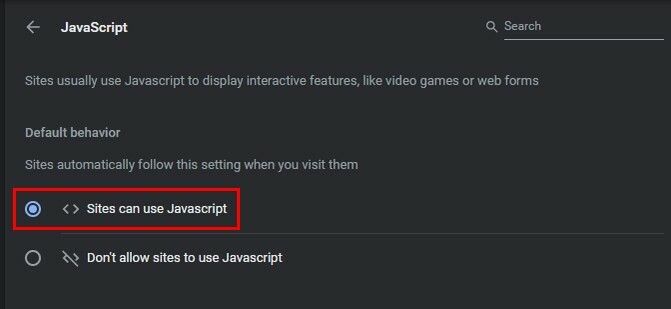
დააფიქსირეთ Chrome-ის მიერ სურათების ჩატვირთვა, აპარატურის აჩქარების გამორთვით
ტექნიკის აჩქარებას აქვს სარგებელი, რადგან ის დაგეხმარებათ გააუმჯობესოთ სიჩქარე და შესრულება. მაგრამ მას ასევე შეუძლია გამოიწვიოს სხვა პრობლემები, როგორიცაა გრაფიკული ხარვეზები. თუ ფიქრობთ, რომ შეგიძლიათ იცხოვროთ ფუნქციის გარეშე, შეგიძლიათ გამორთოთ ის გადასვლით პარამეტრები (ზედა მარჯვენა კუთხეში დაწკაპუნებით სამ წერტილზე). აკრიფეთ hardware საძიებო ველში Settings-ში და გამოჩნდება ვარიანტი. გამორთეთ ვარიანტი და ის გაითიშება. გადატვირთეთ თქვენი ბრაუზერი.
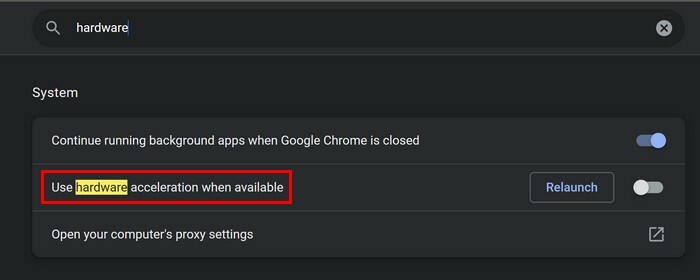
ბრაუზერის გადატვირთვის გზით დააფიქსირეთ Chrome-ის სურათების არჩვენება
თუ ჯერ კიდევ გაქვთ პრობლემა, შეგიძლიათ სცადოთ Chrome-ის გადატვირთვა. გახსოვდეთ, რომ Chrome-ის გადატვირთვისას დაკარგავთ ბრაუზერის ისტორიას, ქეშს და გაფართოებებს. თქვენ ასევე დაკარგავთ მორგებულ პარამეტრებს, როგორიცაა ნებისმიერი გამოყენებული თემა ან შრიფტი. თუ დარწმუნებული ხართ, რომ გსურთ Chrome-ის გადატვირთვა, დააწკაპუნეთ წერტილებზე ზედა მარჯვენა კუთხეში და აირჩიეთ პარამეტრები. Დააკლიკეთ Პარამეტრების შეცვლა, რასაც მოჰყვა პარამეტრების აღდგენა თავდაპირველ ნაგულისხმევად. საბოლოო გასაკეთებლად დააწკაპუნეთ Პარამეტრების შეცვლა.
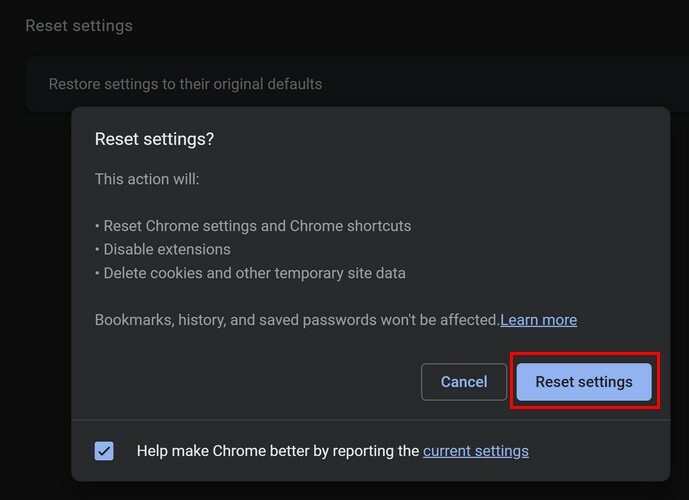
შემდგომი კითხვა
Chrome არის ერთ-ერთი იმ მრავალთაგან, რომელსაც შეუძლია პრობლემები შეგიქმნათ, როგორიცაა სურათების არ ჩვენება. Outlook-ს ზოგჯერ ეს პრობლემა შეუძლია არ აჩვენებს სურათებს. მაგრამ აქ არის რამდენიმე სასარგებლო რჩევა მის გამოსასწორებლად. Microsoft-ის გუნდებს ასევე არ შეუძლიათ სურათების ჩვენება, მაგრამ ჩვენ აქაც გაგაშუქეთ. თუ თქვენც გაქვთ ეს საკითხი LinkedIn არ გიჩვენებთ სურათებს, მიჰყევით ამ ინსტრუქციას, რომ დააფიქსიროთ სურათი, რომელიც არ იტვირთება.
დასკვნა
დადგება დრო, როცა Chrome ყველანაირ პრობლემას შეგიქმნით. სურათების გაჩვენების შეუძლებლობა არის პრობლემა, რომელსაც Chrome-ის სხვადასხვა მომხმარებლები განიცდიან, მაგრამ კარგი ამბავი ის არის, რომ არსებობს მრავალი რჩევა, რის გამოც შეგიძლიათ. შეგიძლიათ სცადოთ ჩართოთ ის ვარიანტი, რომელიც საშუალებას აძლევს Chrome-ს აჩვენოს სურათები, ჩართოს JavaScript, გამორთოთ/ამოშალოთ პრობლემური გაფართოებები და, როგორც ბოლო საშუალება, გადატვირთოთ Chrome. არ დაგავიწყდეთ დატოვოთ თქვენი კომენტარები იმის შესახებ, თუ რამდენი ხანია Chrome აწვდის ამ საკითხებს და აზიარებს სტატიას სხვებს სოციალურ მედიაში.